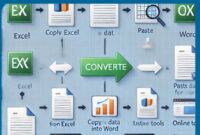Cara Mengatur Kecerahan Laptop, Komputer (Mudah & Cepat) – Dalam melakukan aktivitas sehari-hari biasanya dihabiskan dengan menatap layar di laptop maupun komputer. Maka hal yang penting bagi kalian untuk mengetahui cara mengatur kecerahan laptop atau komputer.
Setiap orang memiliki keinginan yang berbeda, ada yang lebih suka terang dalam layar komputer, adapula yang lebih suka redup atau tidak terlalu terang.
Pencahayaan dalam komputer atau laptop sangat penting untuk diperhatikan guna untuk memberikan kenyamanan pada mata pada saat menatap layar komputer atau laptop.
Nah pada kesempatan kali ini gameboxx.me akan memberikan cara untuk mengatur kecerahan laptop atau komputer dengan mudah dan cepat. Yuk langsung saja kita baca cara-cara dibawah ini:
Cara Mengatur Kecerahan Laptop, Komputer (Mudah & Cepat)
Ada banyak sekali cara untuk mengatur pencahayaan layar pada komputer dan laptop, ada yang menggunakan pengaturan keyboard, manual, windows dan lainnya. Berikut caranya:
1. Melalui Personalize
Langkah yang harus dilakukan adalah:
- Pertama, masukklah ke halaman windows terlebih dahulu
- Kemudian, klik kanan lalu pilih personalize
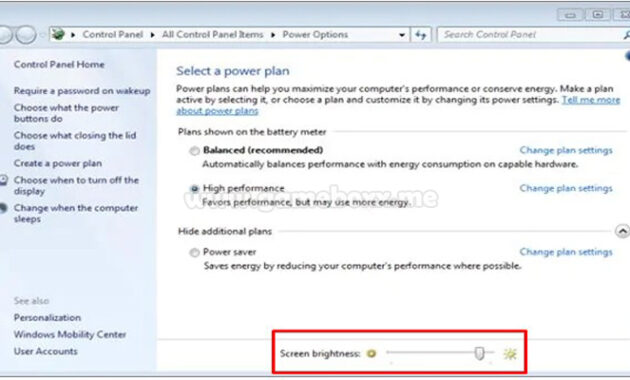
- Setelah itu pilih menu display yang ada di bagian pojok kiri bawah
- Setelah itu pilih Adjust Brightness dan atur sesuai tingkat kecerahan sesuai dengan yang anda inginkan.
2. Melalui Tombol Yang ada Di Monitor
Langkah yang harus dilakukan adalah:
- Tekan tombol yang ada di bagian bawah monitor degan gambar seperti dibawah ini

- Kemudian setelah itu akan muncul tulisan dan pilih brightness
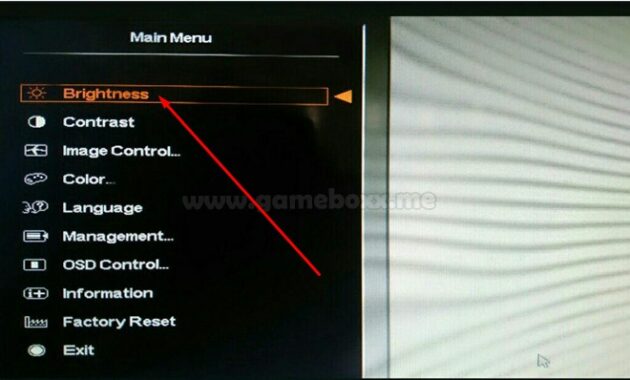
- Setelah itu kalian bisa mengatur tingkat pencahayaan layar dengan menggunakan tombol (-) untuk mengurangi dan tombol (+) untuk menambah tingkat cahaya pada layar
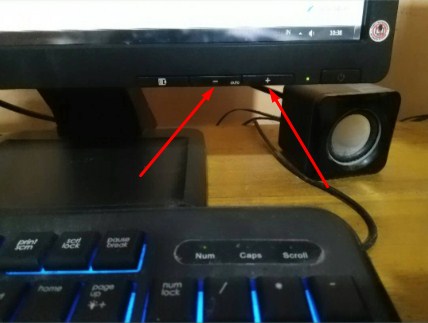
- Terakhir kalian save dan exit.
3. Mengatur Cahaya Laptop Windows 7
Langkah yang harus dilakukan adalah:
- Klik Lambang windows (start) kemudian pilih control panel
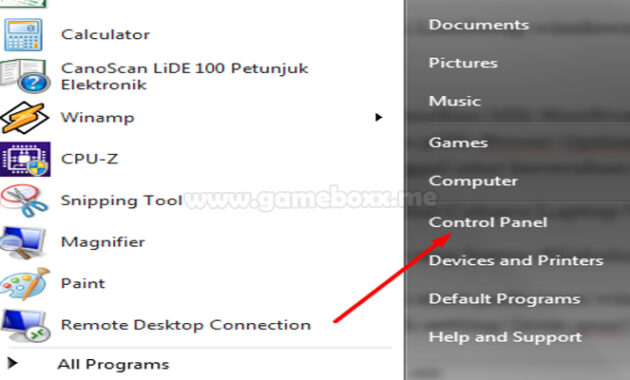
- Kemudian klik Hardware and Sound
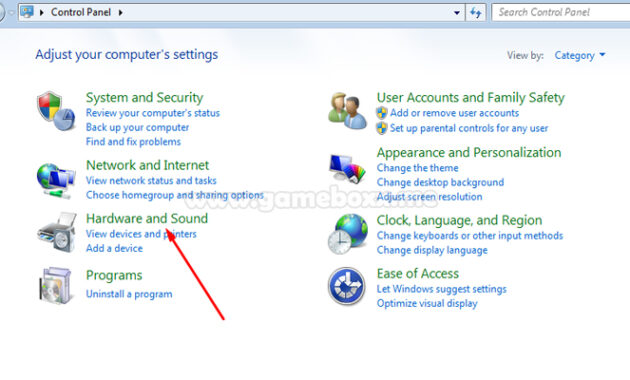
- Lalu pilih Power Options
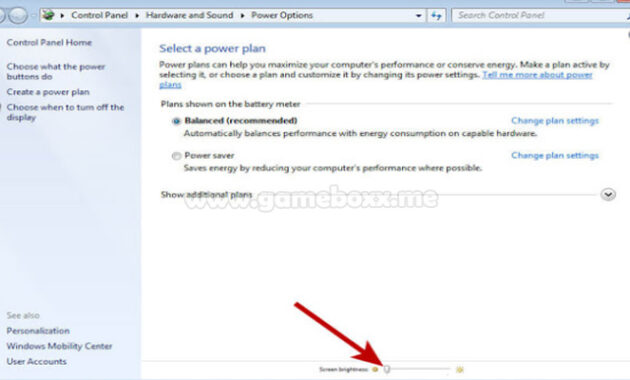
- Tinggal atur cahaya layar dengan menggeser ke kiri untuk redup dan ke kanan untuk menerangkan.
4. Mengatur Cahaya Laptop Windows 10
Langkah yang harus dilakukan adalah:
- Klik start pada icon windows
- Pilih setting (icon gear) atau bisa langsung membuka menu Setting dengan menekan tombol Windows + I
- Kemudian klik system
- Lalu klik display
- Setelah itu, pada pengaturan display Brightness and color kalian biasa atur kecerahan layar sesuai yang anda inginkan.
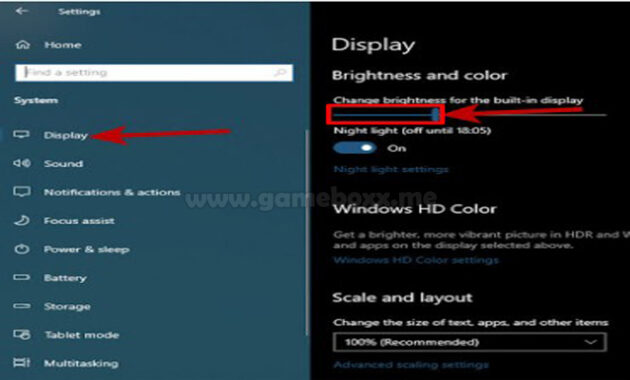
5. Menggunakan Windows + X
Cara ini bisa digunakan untuk window apapun mulai dari Windows 7, 8, bahkan sampai Windows 10. Adapun langkahnya adalah:
- Pertama klik simbol windows + huruf X pada keyboard
- Kemudian klik Mobility Center, tetapi terkadang ada beberapa Windows yang menggunakan nama Windows Mobility Center. Klik saja menu tersebut nanti akan langsung muncul beberapa pengaturan dasar
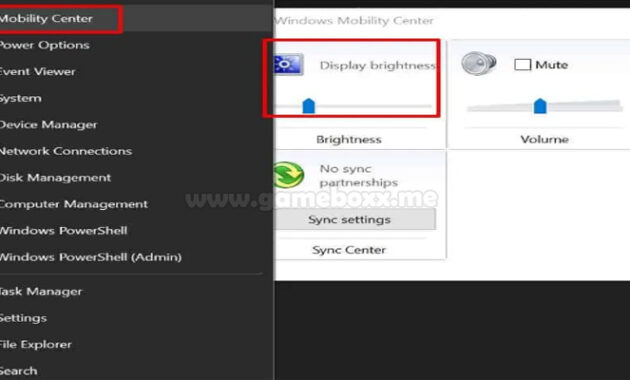
- Terakhir untuk mengatur kecerahan layar, anda bisa menggeser pada bagian Display brightness. Disitu terdapat sebuah bar di bagian bawah menu, anda bisa mengatur kecerahan layar dengan menggeser ke kiri untuk redup dan ke kanan untuk mencerahkan.
6. Menggunakan Tombol FN pada Keyboard
Langkah yang dilakukan adalah:
- Tekan tombol FN + simbol brightness yang berada di keyboard secara bersamaan (F1 dan F2) atau dimana saja tombol yang bergambar matahari
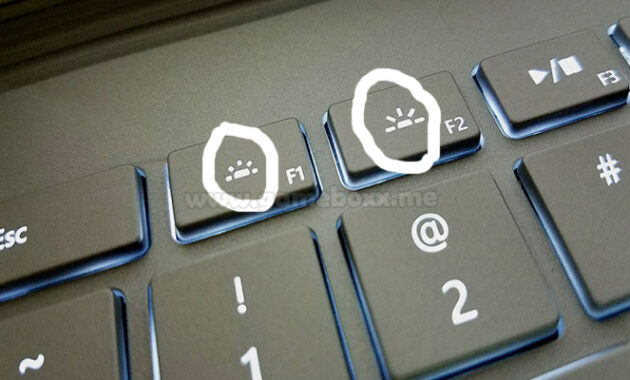
- Biasanya tombol brightness akan ditandai dengan gambar matahari yang terang dan yang redup
- Terakhir anda bisa mengatur kecerahan sesuai dengan yang diinginkan.
Demikianlah penjelasan mengenai Cara Mengatur Kecerahan Laptop, Komputer (Mudah & Cepat). Semoga dapat bermanfaat dan menambah wawasan kalian. Terimakasih 🙂